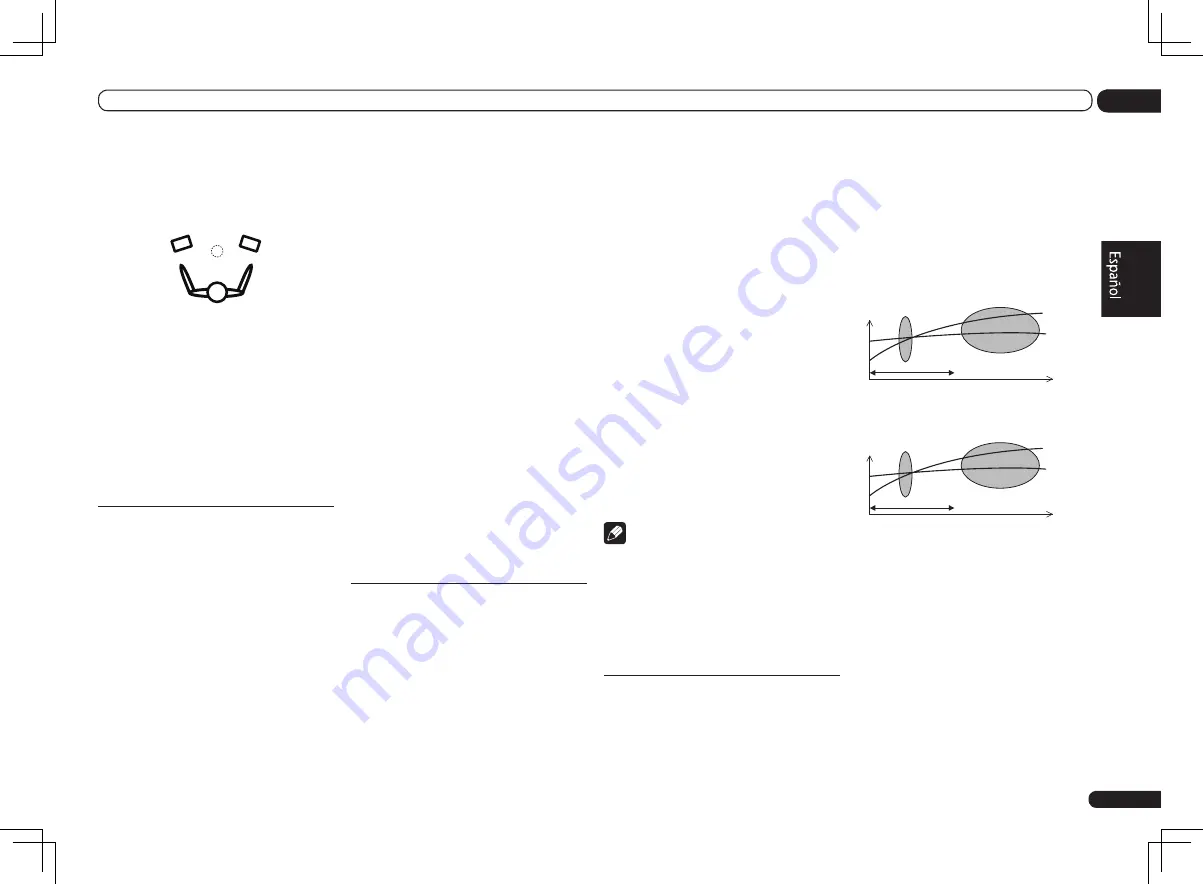
Es
61
11
El menú Advanced MCACC
los otros altavoces). Tenga en cuenta que
puede ser difícil comparar este tono con los
otros altavoces de la configuración (según la
respuesta de baja frecuencia del altavoz de
referencia).
Cuando le parezca que los ajustes de retardo
coinciden, pulse
j
para confirmar el ajuste y
pasar al siguiente canal.
!
Para fines de comparación, el altavoz de
referencia cambiará dependiendo del altavoz
que se seleccione.
!
Si desea retroceder y ajustar un canal,
simplemente utilice
i
/
j
para seleccionar el
canal deseado.
4 Cuando termine, pulse RETURN.
Volverá al menú de configuración
Manual MCACC
.
Onda estacionaria
!
Ajuste por defecto:
ON
/
ATT 0.0dB
(todos los
filtros)
Las ondas acústicas estacionarias se produ-
cen cuando, en determinadas condiciones,
las ondas de sonido del sistema de altavoces
resuenan entre sí con ondas de sonido refleja-
das en las pareces del área de escucha. Esto
puede tener un efecto negativo en el sonido
general, sobre todo a frecuencias bajas. Según
la colocación de los altavoces, su posición de
escucha y, en último término, la forma de la
habitación, puede producirse un sonido dema-
siado resonante (‘retumbante’). El Standing
Wave Control utiliza filtros para reducir el efecto
de sonidos demasiado resonantes en el área
de escucha. Durante la reproducción de una
fuente, puede personalizar los filtros utilizados
para el Standing Wave Control para cada una
de las memorias MCACC.
!
Los ajustes del filtro de control Standing
Wave no se pueden cambiar durante la
reproducción de fuentes que usan la conexión
HDMI.
1 Seleccione ‘Standing Wave’ desde el
menú de configuración Manual MCACC.
2 Ajuste los parámetros para el control
de onda estacionaria.
!
Filter Channel
– Seleccione el canal al que
aplicará el/los filtro/s:
MAIN
(todos excepto
el canal central y el subwoofer),
Center
o
SW
(subwoofer).
!
TRIM
(sólo disponible cuando el canal de
filtro anterior es
SW
) – Ajuste el nivel del
canal de subwoofer (para compensar la
diferencia en el filtro posterior de salida).
!
Freq
/
Q
/
ATT
– Éstos son los parámetros
de filtro, en los que
Freq
representa la
frecuencia que ajustará y
Q
es el ancho de
banda (cuanto mayor es Q, más estrecho
será el ancho de banda, o rango) de la
atenuación (
ATT
, la cantidad de reducción a
la frecuencia deseada).
3 Cuando termine, pulse RETURN.
Volverá al menú de configuración
Manual MCACC
.
Ajuste de ecualizador de
calibración acústica
!
Ajuste por defecto:
ON
/
0.0dB
(todos los
canales/bandas)
La ecualización de calibración acústica es un
tipo de ecualizador de habitación apropiado
para sus altavoces (excluyendo el subwoofer).
Funciona midiendo las características acústi-
cas de la habitación y neutralizando las carac-
terísticas ambientales que pueden afectar al
material de la fuente original (proporcionando
una ecualización ‘plana’). Si no queda satis-
fecho con el ajuste proporcionado en
Ajuste
óptimo automático del sonido (Configuración
totalmente automática de MCACC)
en página
23 o
MCACC automática (Experto)
en página 58
, también puede realizar estos ajustes de forma
manual para obtener un equilibrio de frecuen-
cias que le satisfaga.
1 Seleccione ‘EQ Adjust’ desde el menú
de configuración Manual MCACC.
2 Seleccione el o los canal(es) que desea
y ajústelos según sus preferencias.
Utilice
i
/
j
para seleccionar el canal.
Utilice
k
/
l
para seleccionar la frecuencia, y
i
/
j
para acentuar o reducir la ecualización.
Cuando termine, vuelva a la parte superior de la
pantalla y pulse
k
para volver a
Ch
, y luego use
i
/
j
para seleccionar el canal.
!
Si el ajuste de la frecuencia es excesivo
y puede causar distorsión, en la pantalla
aparecerá el indicador
OVER!
. Si esto
sucediera, reduzca el nivel hasta que
OVER!
desaparezca de la pantalla.
3 Cuando termine, pulse RETURN.
Volverá al menú de configuración
Manual MCACC
.
Nota
!
El cambio excesivo de una curva de frecuencia
de un canal afectará el equilibrio general. Si el
equilibrio entre los altavoces no es el correcto,
puede aumentar o reducir los niveles de los
canales utilizando tonos de prueba con la
función
TRIM
. Utilice
k
/
l
para seleccionar
TRIM
; luego, utilice
i
/
j
para incrementar o
reducir el nivel del canal del altavoz actual.
Ecualizador de calibración
acústica profesional
Esta configuración minimiza los efectos no
deseados de reverberación de la habitación per-
mitiéndole calibrar el sistema según el sonido
directo procedente de los altavoces.
Realizar el procedimiento Acoustic Calibration
EQ Professional es eficaz cuando las frecuen-
cias bajas parece que reverberan en exceso
en su sala de escucha (es decir, cuando el
sonido ‘retumba’) como se muestra en Tipo A
más abajo, o cuando canales diferentes parece
que muestran características de reverberación
diferentes a las mostradas en Tipo B.
!
Tipo A: Reverberación de altas
frecuencias frente a bajas frecuencias
0
80
160
Nivel
Intervalo de
calibración profesional del
ecualizador de calibración acústica
Frecuencias
bajas
Frecuencias
altas
Intervalo de calibración
convencional del
ecualizador MCACC
Tiempo
(en ms)
!
Tipo B: Características de reverberación
para canales diferentes
0
80
160
Nivel
Intervalo de
calibración profesional del
ecualizador de calibración acústica
Intervalo de calibración
convencional del
ecualizador MCACC
Tiempo
(en ms)
Frontal
izquierdo
Frontal
derecho
Uso del ecualizador de calibración
acústica profesional
1 Seleccione ‘EQ Professional’ y pulse
ENTER.
2 Seleccione una opoción y pulse ENTER.
!
Reverb Measurement
– Utilice esta
opción para medir las características
de reverberación antes y después de la
calibración.
!
Reverb View
– Puede comprobar las
mediciones de reverberación realizadas para
los intervalos de frecuencia especificados en
cada canal.
















































